

在win10系统中,一般的默认浏览器都是ie浏览器胡总微软的edge浏览器,但是很多小白用户由于自己的不小心,导致安装了很多流氓浏览器,并且替换了默认浏览器,这样每次打开网页就是那些流氓浏览器。这让用户感到很头疼。于是这次小编为大家带来Win10系统恢复默认浏览器的教程步骤,希望对你们有所帮助一起来看看吧。
1、按下Win+R,输入regedit回车,打开注册表编辑器;
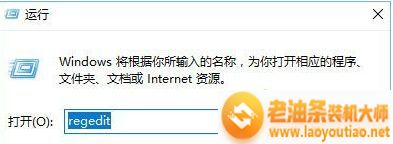
2、定位到以下子项:HKEY_CURRENT_USERSoftwareClasses
3、在Classes下找到.htm/.html,这时你会看到所使用的默认浏览器,如图:
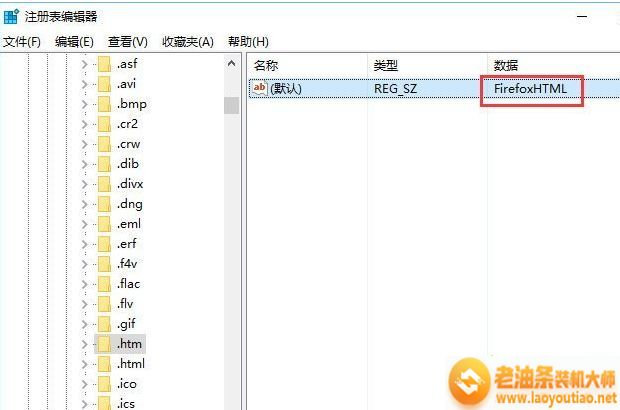
4、我的电脑使用的是firefox,所以此处显示为FirefoxHTML。如果改为系统默认,只需双击键值并输入Htmlfile即可。
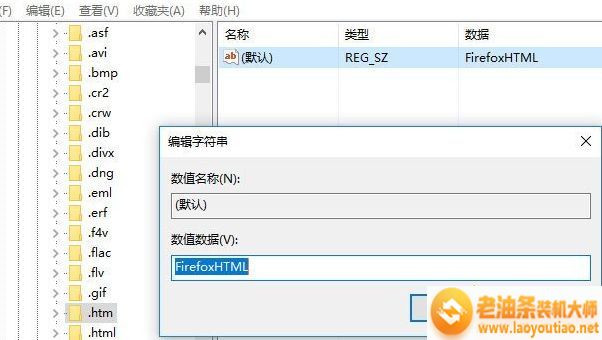
上面是关于Win10系统恢复默认浏览器的教程步骤你们学会了吗?感谢阅读,更多实用教程尽在老油条装机大师。
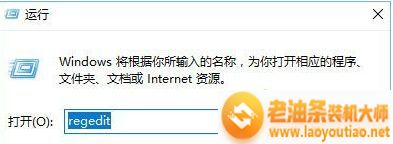
在win10系统中,一般的默认浏览器都是ie浏览器胡总微软的edge浏览器,但是很多小白用户由于自己的不小心,导致安装了很多流氓浏览器,并且替换了默认浏览器,这样每次打开网页就是那些流氓浏览器。这让用户感到很头疼。于是这次小编为大家带来Win10系统恢复默认浏览器的教程步骤,希望对你们有所帮助一起来看看吧。















